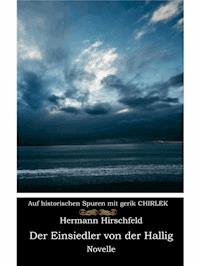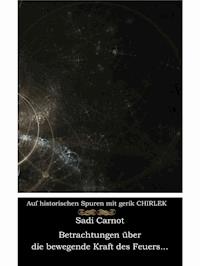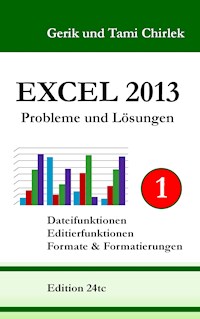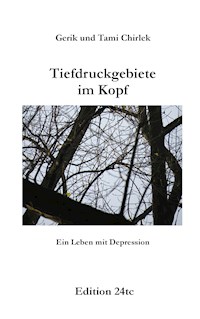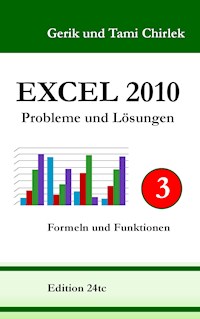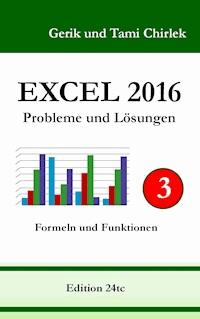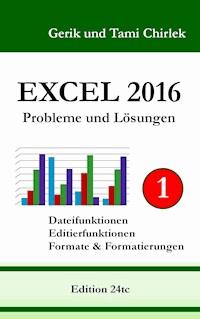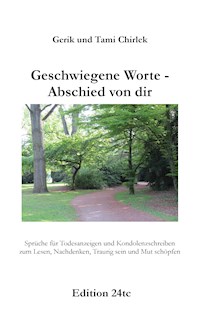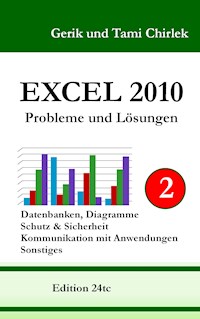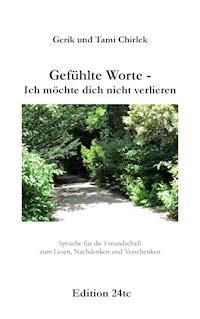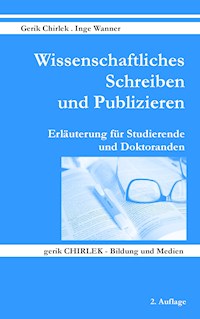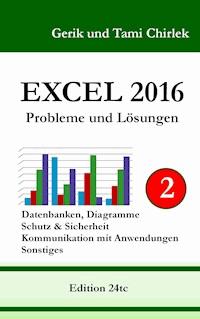
Erhalten Sie Zugang zu diesem und mehr als 300000 Büchern ab EUR 5,99 monatlich.
- Herausgeber: Books on Demand
- Kategorie: Wissenschaft und neue Technologien
- Serie: Probleme und Lösungen
- Sprache: Deutsch
Das Buch "Excel 2016. Probleme und Lösungen" ist ein Ratgeber für den Umgang mit Microsoft® Excel. In präzise formulierten Arbeitsschritten bietet es zu den unterschiedlichsten Problemen Lösungswege an. Die geeignete Buchreihe, wenn es schnell gehen soll.
Sie lesen das E-Book in den Legimi-Apps auf:
Seitenzahl: 54
Veröffentlichungsjahr: 2016
Das E-Book (TTS) können Sie hören im Abo „Legimi Premium” in Legimi-Apps auf:
Ähnliche
Inhaltsverzeichnis
Vorwort
1 Einleitung
2 Datenbankfunktionen
2.1 Excel-Tabelle als Datenbank-Liste
2.2 Datenbankfunktionen
3 Diagramme
3.1 Diagramm-Assistent / Diagramm-Typen
3.2 Diagramm aus Werten erstellen
3.3 Diagrammplatzierung ändern
3.4 Diagrammgröße schützen
3.5 Beschriftungen
3.6 Ausgewählte Daten andersfarbig
3.7 Diagrammtyp ändern
3.8 Formate ändern
3.9 Breiten / Abstände ändern
3.10 Diagramm als Bild kopieren
3.11 Diagramm als Bild speichern
3.12 Diagramm ohne Diagramm-Assistent
3.13 Diagramm von Tabellendaten trennen
3.14 Diagramm drucken
4 Schutz & Sicherheit
4.1 Schutz der Datei (Arbeitsmappe)
4.2 Schutz des Tabellenblattes
4.3 Schutz für einige Zellen
4.4 Leseschutz für Formeln
4.5 Unsichtbare Informationen in Zelle
4.6 Schreibschutz empfehlen
4.7 Sicherungskopie der Datei erstellen
4.8 AutoFilter in geschütztem Blatt nutzen
4.9 Vergessene Passwörter
4.10 Excel Viewer
5 Kommunikation mit Anwendungen
5.1 Allgemein
5.1.1 Dezimalzahlen
5.1.2 Text in Spalten
5.2 Excel und Word
5.2.1 Excel-Daten in Word
5.2.2 Einfügen einer Word-Tabelle in Excel
5.2.3 Diagramm aus Excel in Word einfügen
5.2.4 Excel für Seriendruck in Word
5.3 Excel-Diagramm in PowerPoint
5.4 Outlook-Daten als Datei für Excel
5.5 Excel-Datei als Webseite / html speichern
6 Sonstiges
6.1 Zeilen
6.1.1 Leerzeilen einfügen
6.1.2 Leerzeilen überspringen
6.2 Seitenwechsel (Seitenumbruch)
6.3 Eingabetaste
6.4 Kopieren ohne Überschreiben
6.5 Textfeld
6.6 Trennlinie wenn Bedingung erfüllt ist
6.7 Dateiformat
6.8 Formatierungszeichen / -code
6.8.1 Darstellungen
6.8.2 Zeitformat
6.8.3 Datumsformat
6.8.4 Sonstige Formate
6.8.5 Währungsformat (ASCII-Code)
6.9 Sonderzeichen
6.10 Tastenkombinationen
6.10.1 Kombinationen mit Strg-Taste
6.10.2 F(unktions)-Tasten
6.10.3 Kombinationen mit Alt-Taste
6.10.4 Kombinationen mit Shift-Taste
6.10.5 Kombinationen mit Windows-Taste
6.10.6 Weitere Tastenkombinationen
6.11 Tastenbezeichnungen
Zu den Autoren und der Buchreihe
Vorwort
Mit dem vorliegenden Buch der Reihe 'Probleme und Lösungen' erhalten Sie ein kleines Nachschlagewerk für den Umgang mit Microsoft® Excel. Es wurde so aufgebaut, dass bereits geringste Kenntnisse der Oberfläche von Microsoft® Windows® und Microsoft® Excel genügen, um aus den beschriebenen Lösungsansätzen in Kürze Antworten zu einem vorhandenen Problem zu finden.
Da oft diverse Wege zum gleichen Ziel führen (bspw. Funktion 'Kopieren') haben wir uns mehrheitlich auf eine Möglichkeit beschränkt. Sicherlich werden Sie im Umgang mit der Software noch weitere Erfolg bringende Wege entdecken.
Wir wünschen Ihnen, dass Sie mit diesem Buch eine kleine Unterstützung für Ihren Alltag finden. Viel Spaß beim Studieren und Ausprobieren.
Köln, im August 2016
Gerik und Tami Chirlek
Wichtiger Hinweis
Das Buch wurde mit der Softwarekombination Microsoft® Windows 7 und Microsoft® Office 365 erstellt.
Bei der Zusammenstellung der Informationen wurde mit größter Sorgfalt vorgegangen. Der Verlag wie der Autor können für dennoch aufgetretene fehlerhafte Angaben und deren Folgen weder juristische Verantwortung noch irgendeine Haftung übernehmen. Verbesserungsvorschläge und Hinweise auf Fehler werden dankend entgegengenommen.
Microsoft® Excel und Microsoft® Windows® sind eingetragene Marken oder Marken der Microsoft Corporation in den USA und / oder anderen Ländern.
1 Einleitung
Microsoft® Excel ist ein Tabellenkalkulationsprogramm.
Abb. 1: Übersicht Excel 2016
Ein Tabellenblatt von Excel verfügt über 16.384 Spalten und 1.048.576 Zeilen.
Abb. 2: Übersicht Excel 2016
Die zu Grunde liegende kleinste gemeinsame Einheit ist eine eindeutig definierte Zelle. Dadurch entsteht eine Adressierbarkeit, das heißt der Ort zum Abspeichern von Daten kann genau benannt werden. So bezeichnet die Zelle A1 immer die erste Spalte (A) und davon die erste Zeile (1).
Abb. 3: Übersicht Excel 2016
Jede Zelle kann verschiedene Inhalte haben:
Text (ist eine Abbildung von Zeichen und wird links ausgerichtet)
Wert (ist ein numerischer Ausdruck, d. h. berechenbare Zahl und wird rechts ausgerichtet)
Formel (ist eine Berechnung und beginnt am Anfang mit '=')
Auch wenn die maximale Spaltenbreite nur 255 Zeichen umfasst, darf der Inhalt einer Zelle aus maximal 32.767 Zeichen bestehen. Dabei ist jedoch zu beachten, dass Excel der IEEE 754-Spezifikation zur Speicherung und Berechnung von Gleitkommazahlen folgt. Deshalb werden nur 15 signifikante Ziffern in einer Zahl gespeichert und folgende Ziffern in Nullen geändert. Zur Darstellung müsste dann das Textformat genutzt oder Leerzeichen an beliebigen Stellen eingefügt werden.
Weitere Spezifikationen können folgender Internetseite entnommen werden:
https://support.office.com/de-de/article/Spezifikationen-und-Beschr%C3%A4nkungen-in-Excel-1672b34d-7043-467e-8e27-269d656771c3
Abschließend sei noch darauf verwiesen, dass im Umgang mit Excel nicht nur Eingaben in Zellen möglich sind, sondern auch in Dialogfenstern erforderlich sein können.
Abb. 4: Dialogfenster
Ein Dialogfenster ist meist selbsterklärend. Es enthält oft Eingabe- und Auswahlfelder, darüber hinaus Checkboxen und Optionsfelder.
Abb. 5: Dialogfenster / Details
Mehr bedarf es an dieser Stelle nicht, um sich die Welt der Excel-Tabellenkalkulation zu erschließen.
2 Datenbankfunktionen
Das Programm Microsoft® Excel kann auch als Datenbank verwendet werden. Allerdings sollte die Datensatzmenge 1000 Einträge nicht übersteigen. Dabei entspricht jede Zeile einem Datensatz.
Es empfiehlt sich pro Liste ein Tabellenblatt zu verwenden, da die Funktion 'Filtern' über mehrere Listen gleichzeitig nicht ausführbar ist. Darüber hinaus sollte von einer Verknüpfung von Tabellenblättern abgesehen werden, da daraus viele redundante Daten folgen können.
Rechts und unten sollte die Liste mit mindestens einer leeren Spalte / Zeile begrenzt sein.
Begrifflichkeiten
Tabellenblatt: Arbeitsblatt
Arbeitsmappe: Datei
Tabelle: Datenbank
Zeile: Datensatz
Spalte: Feld
Spaltenüberschriften: (Daten)feldnamen (müssen eindeutig sein, dürfen sich nicht wiederholen und müssen in der ersten Zeile stehen)
2.1 Excel-Tabelle als Datenbank-Liste
In Excel: Eingabe der Spaltenüberschriften.
Markieren des Datenbereiches, der in eine Liste umgewandelt werden soll.
Mausklick (links) auf das Symbol '
Maske
' (oberste Reihe).
Sofern das Symbol 'Maske' in der obersten Reihe nicht vorhanden ist:
Mausklick (links) auf den Pfeil der Symbolleiste für den Schnellzugriff (oberste Reihe) oder mittels Mausklick (links) in der Menüleiste auswählen:
'Datei' → 'Optionen' → 'Menüband anpassen'.
Im Bereich '
Befehle auswählen
' Auswahl des Eintrags '
Alle Befehle
'.
Innerhalb der Liste: Mausklick (links) auf den Eintrag '
Maske
…'.
Mausklick (links) auf die Schaltfläche '
Hinzufügen
>>'.
Mausklick (links) auf die Schaltfläche
'OK'
.
Mausklick (links) auf das in der Symbolleiste für den Schnellzugriff eingefügte neue Symbol '
Maske
'.
Hinweis: Auf eine Datenbank in Microsoft® Excel können nicht mehrere Benutzer gleichzeitig zugreifen.
2.2 Datenbankfunktionen
Alle Datenbankfunktionen beginnen mit 'DB'.
DBANZAHL: Zählt die Zellen einer DB, die Zahlen enthalten.
DBANZAHL2: Zählt nichtleere Zellen.
DBAUSZUG: Extrahiert Datensatz, der den Kriterien entspricht.
DBMAX: Größter Wert.
DBMIN: Kleinster Wert.
DBMITTELWERT: Mittelwert.
DBPRODUKT: Multipliziert die Werte eines Feldes der Datensätze in einer DB, die mit den Kriterien übereinstimmen.
DBSTDABW: Schätzt die Standardabweichung, ausgehend von Stichproben aus ausgewählten Datenbankeinträgen.